喵影工厂调节视频声音大小的方法
时间:2024-01-12 13:09:29作者:极光下载站人气:19
有小伙伴在使用喵影工厂进行视频剪辑的时候,想要对视频中的声音进行调节一下,那么怎么进行视频声音的调整呢,其实我们可以进入到视频编辑页面中进行调节声音,有的小伙伴在进行视频制作的时候,会对视频的播放速度以及音频的大小和播放的声音淡入淡出等进行相应的设置,那么就直接将轨道上的视频进行双击一下即可打开视频编辑页面进行调整即可,下方是关于如何使用喵影工厂调节声音大小的具体操作方法,如果你需要的情况下可以看看方法教程,希望对大家有所帮助。
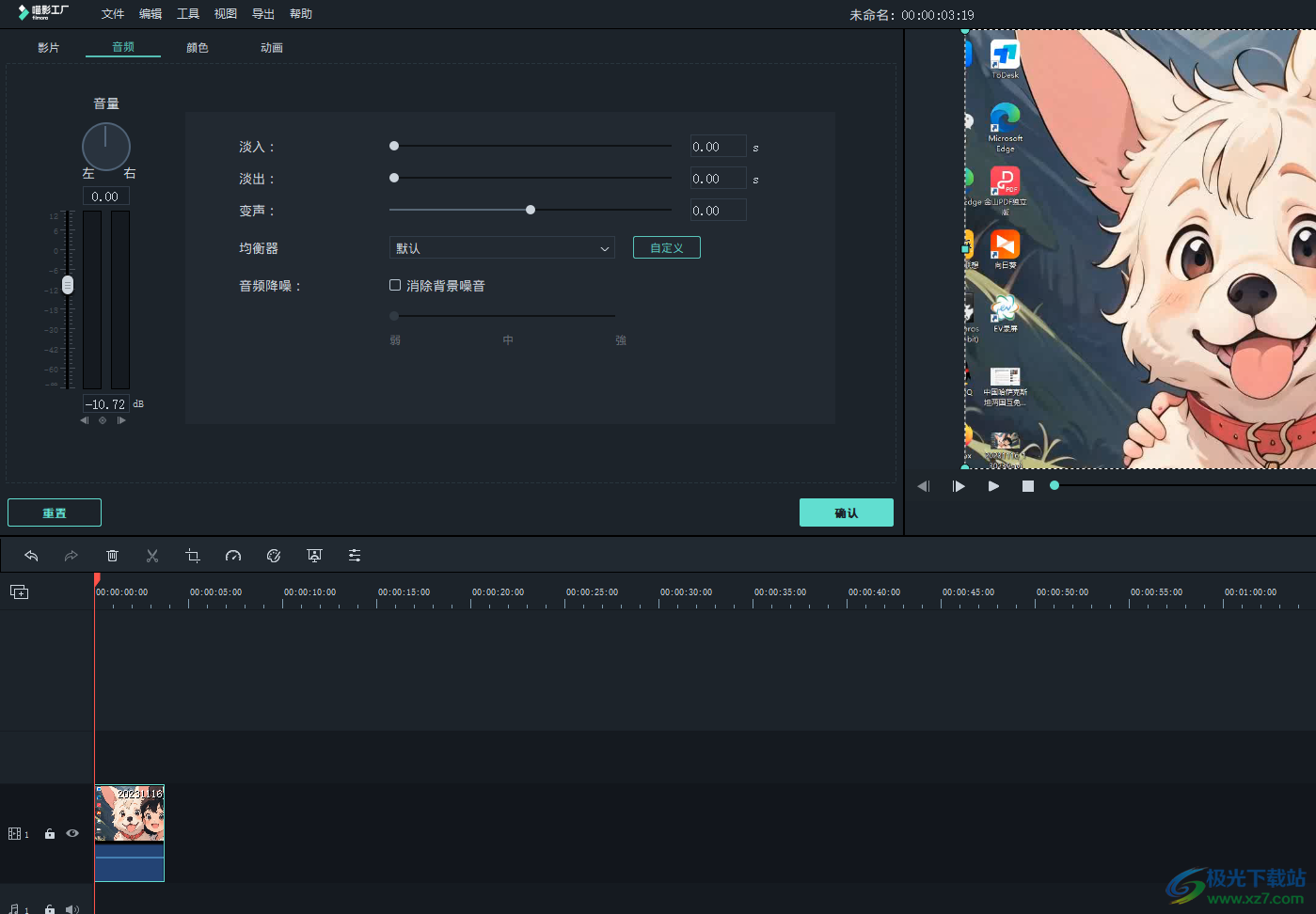
方法步骤
1.当我们将喵影工厂打开之后,直接将中将的箭头图标进行点击,导入我们本地中的视频素材。
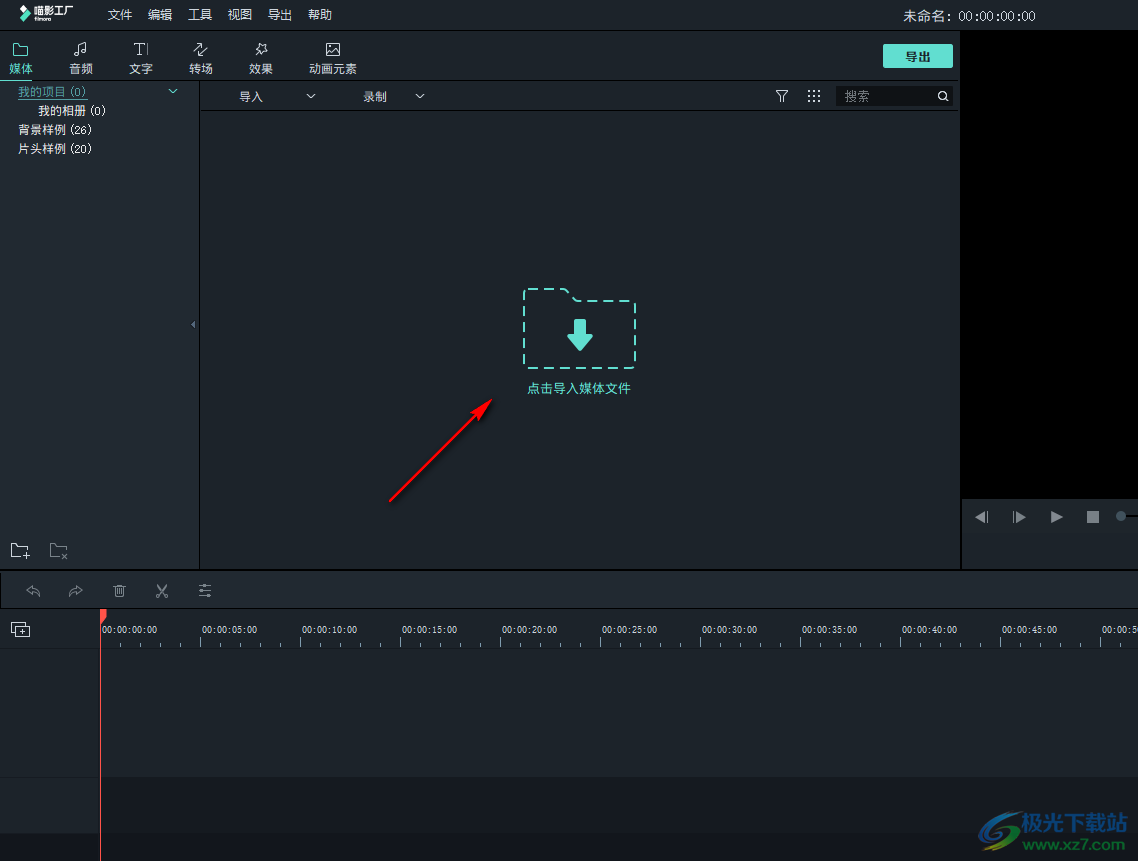
2.接着,即可在打开的本地窗口中将视频添加进来,随后将鼠标放在视频上,点击【+】图标将素材添加到下方的轨道上。
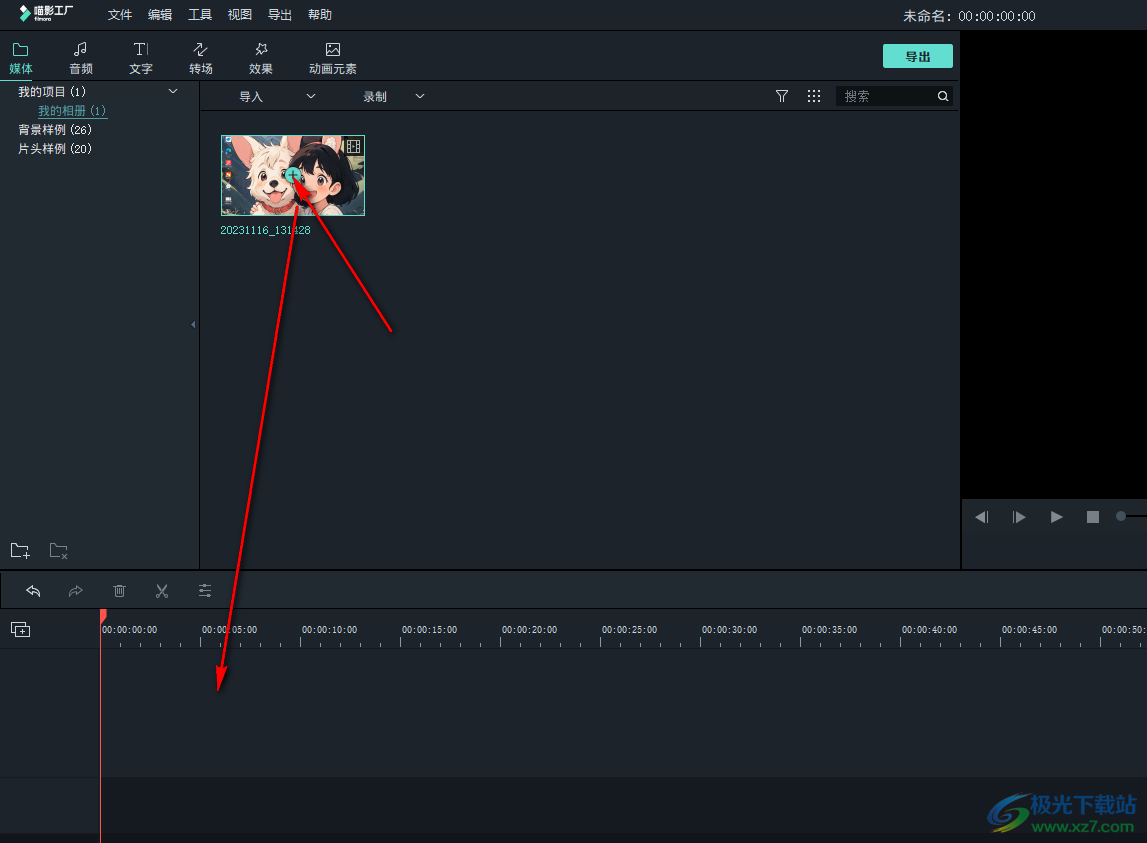
3.这时,我们还需要在轨道上用鼠标左键双击该视频素材。
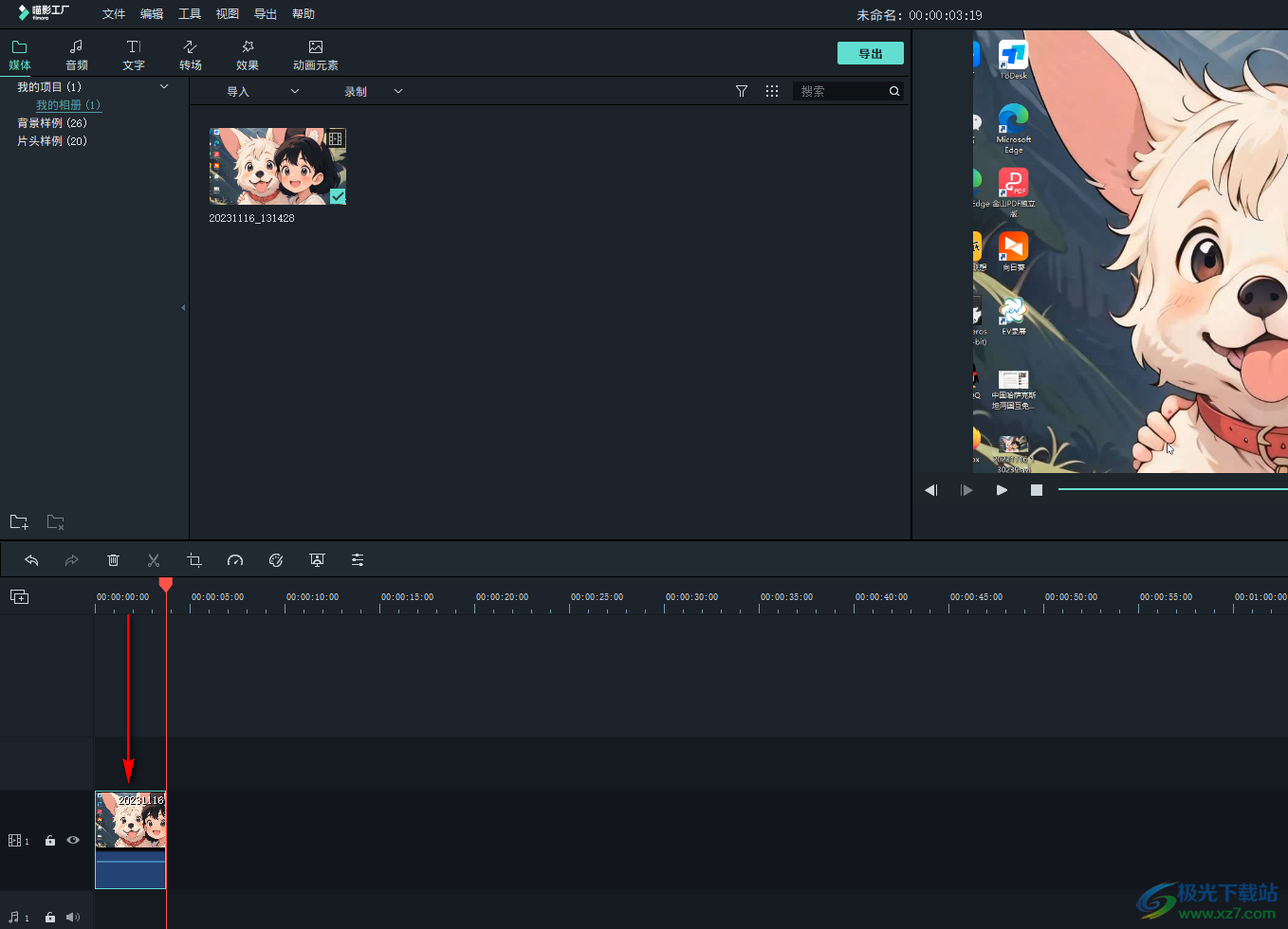
4.那么即可在上方弹出一个设置窗口,直接将该窗口中的【音频】选项进行点击。
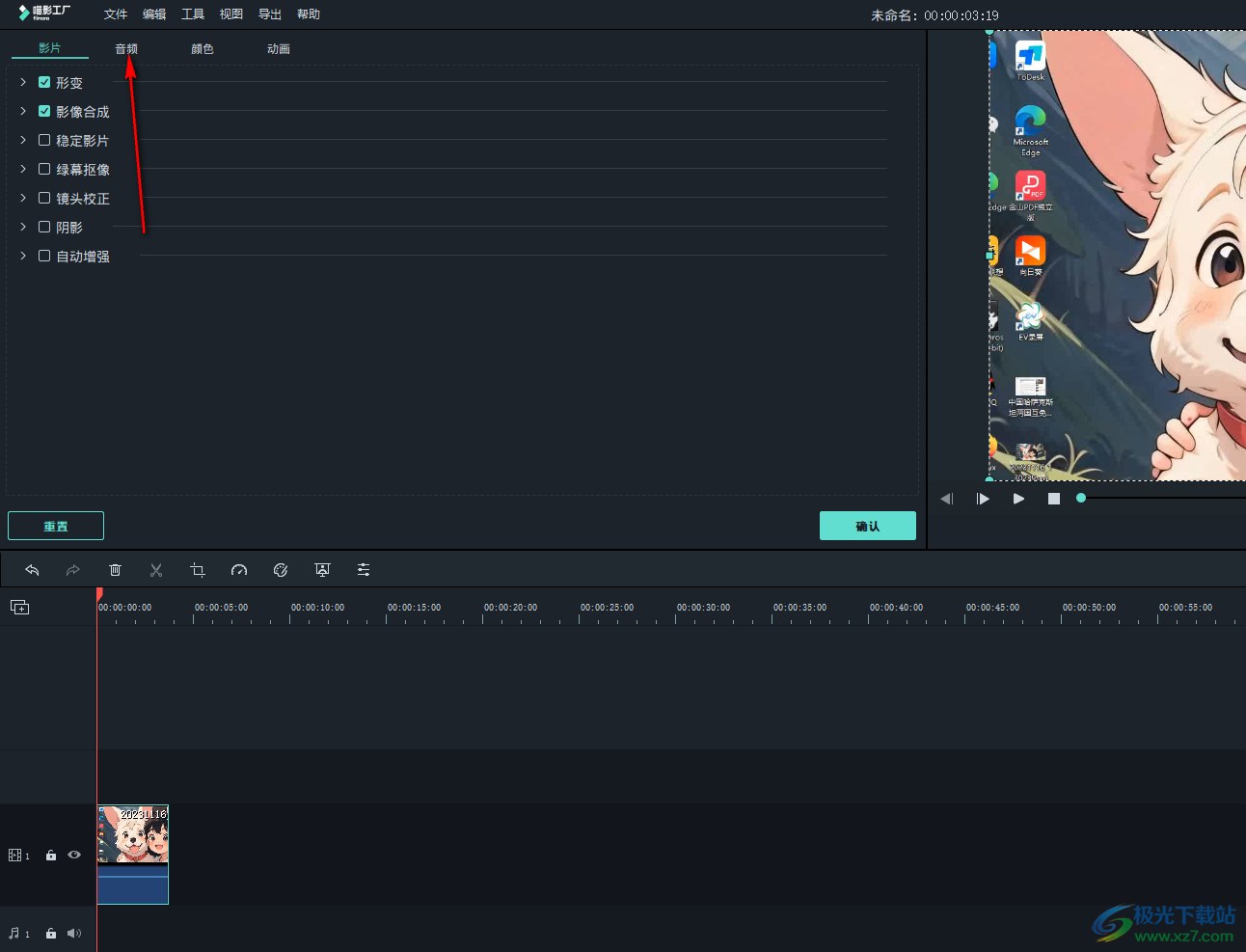
5.那么在打开的音频设置页面中,直接在左侧的音量滑动条进行向上或者向下调节来修改音量的大小即可,如图所示。
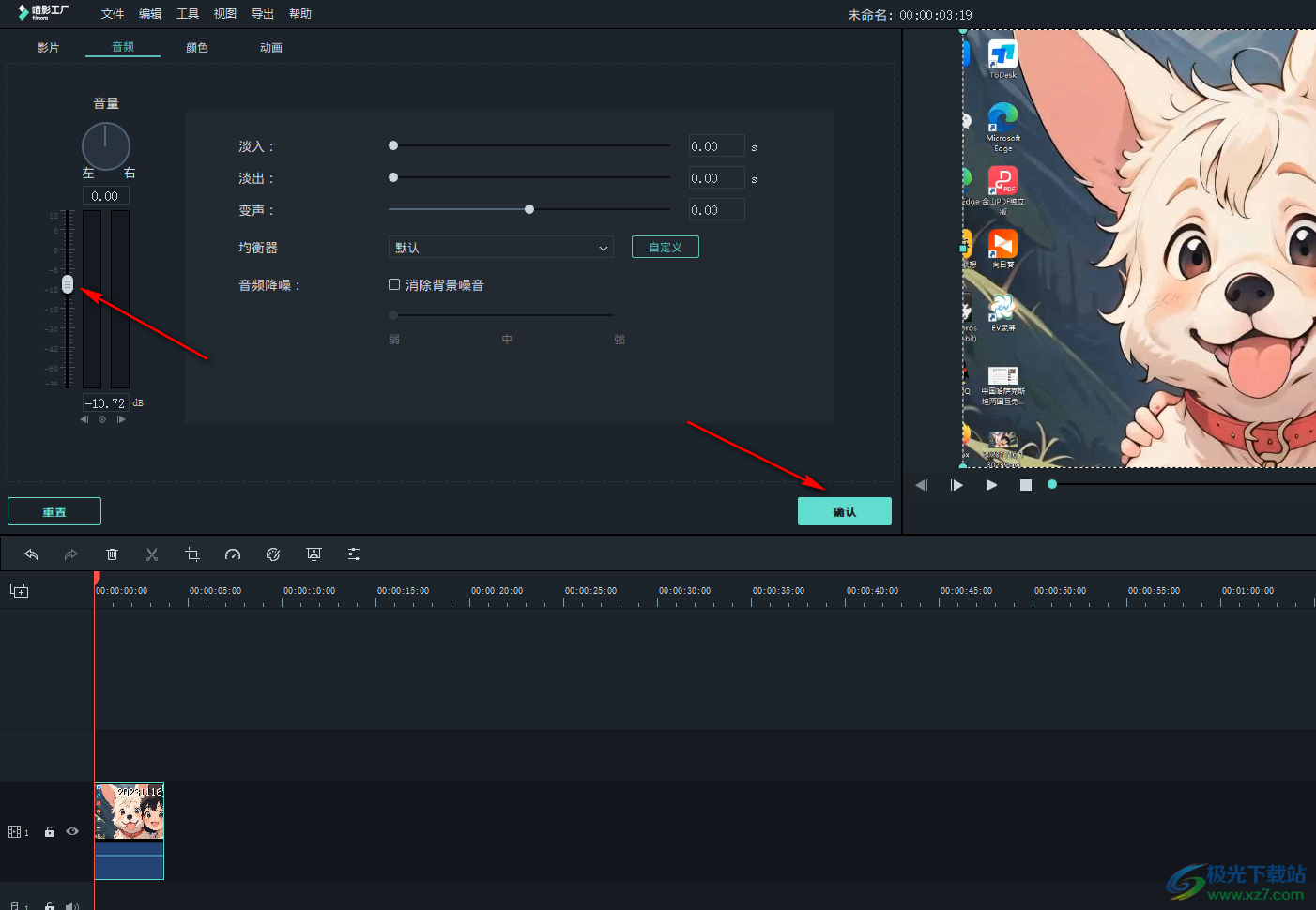
以上就是关于如何使用喵影工厂调整音量大小的具体操作方法,大家在进行视频制作的时候,需要对视频的音量进行大小调整,从而让视频在播放的时候,音量不会由于太小而听不清的问题,调整音量的方法是很简单的,感兴趣的话可以操作试试。
标签喵影工厂调节视频声音大小,喵影工厂
相关推荐
相关下载
热门阅览
- 1百度网盘分享密码暴力破解方法,怎么破解百度网盘加密链接
- 2keyshot6破解安装步骤-keyshot6破解安装教程
- 3apktool手机版使用教程-apktool使用方法
- 4mac版steam怎么设置中文 steam mac版设置中文教程
- 5抖音推荐怎么设置页面?抖音推荐界面重新设置教程
- 6电脑怎么开启VT 如何开启VT的详细教程!
- 7掌上英雄联盟怎么注销账号?掌上英雄联盟怎么退出登录
- 8rar文件怎么打开?如何打开rar格式文件
- 9掌上wegame怎么查别人战绩?掌上wegame怎么看别人英雄联盟战绩
- 10qq邮箱格式怎么写?qq邮箱格式是什么样的以及注册英文邮箱的方法
- 11怎么安装会声会影x7?会声会影x7安装教程
- 12Word文档中轻松实现两行对齐?word文档两行文字怎么对齐?

网友评论